Comment utiliser les quickbooks inscrivez commandes de fenêtres et boutons
La fenêtre QuickBooks enregistrer fournit plusieurs boutons et des boîtes pour vous permettre de travailler plus facilement avec la fenêtre enregistrer et de contrôler la façon dont elle regarde.
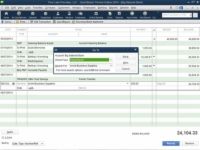
 Agrandir
AgrandirLe bouton Go To
En cliquant sur le bouton Go pour affiche la boîte de dialogue Atteindre. La boîte de dialogue Atteindre vous permet de rechercher une transaction dans la fenêtre inscrire. Par exemple, vous pouvez chercher une transaction où le bénéficiaire / Nom utilise un nom.
Vous pouvez cliquer sur les boutons Précédent et Suivant pour passer à des opérations précédentes ou suivantes qui correspondent aussi aux critères de recherche. Pour supprimer la boîte de dialogue de la fenêtre du programme QuickBooks, bien sûr, cliquez sur Annuler.
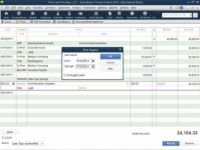
 Agrandir
AgrandirLe bouton Imprimer
Le bouton Imprimer, lorsque vous cliquez dessus, affiche la boîte de dialogue Imprimer de vous inscrire. La boîte de dialogue Imprimer d'enregistrer vous permet d'imprimer une copie du registre pour le compte. La boîte de dialogue Imprimer enregistrer de date fournit Gamme De Gamme et de la date dans les boîtes, où vous spécifiez la plage de dates que vous voulez sur le registre imprimé.
La boîte de dialogue Imprimer de registre fournit également une impression Divisions case de détail, laquelle vous pouvez sélectionner à raconter QuickBooks que vous voulez voir le détail de la transaction de scission.
Le bouton Modifier Transaction
Le bouton Modifier de la transaction, une fois cliqué, dit QuickBooks pour afficher la fenêtre qui vous avez utilisé pour enregistrer l'origine de la transaction sélectionnée. Rappelez-vous que la fenêtre montre enregistrer toutes les transactions pour le compte de banque.
Ces transactions comprennent, par exemple, vérifier les transactions du compte que vous avez enregistrés lors de l'utilisation de la fenêtre d'écriture des chèques. Si vous cliquez sur le bouton Modifier Transaction lorsque la transaction sélectionné est celui que vous avez enregistré à l'origine dans la fenêtre Write Checks, QuickBooks affiche à nouveau cette opération dans la fenêtre d'écriture de chèques. Modifier la transaction dans la fenêtre Write Checks, et cliquez sur Enregistrer Fermer ou Enregistrer Nouveau pour enregistrer vos modifications.
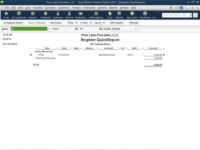
 Agrandir
AgrandirLe bouton QuickReport
Cliquez sur le bouton QuickReport pour afficher un rapport qui résume enregistrer des informations pour le bénéficiaire ou nom dans la transaction sélectionnée. Par exemple, si la transaction sélectionnée est un chèque écrit à Dusty souvenirs, en cliquant QuickReport construit un rapport rapide et sale qui montre les transactions pour Dusty souvenirs.
La Banque bouton Download Statement
Cliquez sur le bouton Download Banque de Déclaration de dire QuickBooks que vous souhaitez utiliser l'Internet pour se connecter à l'ordinateur de votre banque et de télécharger les transactions récentes. Notez que vous devez convenir de ce service auprès de votre banque.
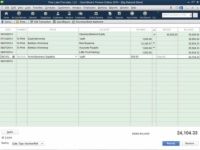
 Agrandir
AgrandirLa case à cocher 1-Line
QuickBooks vous permet d'afficher une seule ligne ou une version à deux lignes du registre. Par défaut, QuickBooks suppose que vous voulez la version deux-ligne du registre. Cependant, vous pouvez afficher une version plus compacte, une ligne du registre en sélectionnant la case 1-Line.
La zone Trier par
La liste Trier par déroulante vous permet de choisir comment QuickBooks organise enregistrer des informations. QuickBooks vous permet d'organiser enregistrer des informations par date, par quantité, par ordre date d'entrée, et par plusieurs autres méthodes de tri ainsi. Pour changer la façon dont QuickBooks commandes ou organise l'information dans le registre, ouvrez la liste Trier par déroulant, et choisissez la séquence de commande que vous voulez.





